Att försöka förklara ett problem som användarupplevelsen på sin dator kan vara svårt antingen på grund av att han inte kan använda rätt nyckelord eller skriva flytande på engelska. En bild är värd tusen ord gäller i denna situation genom att tillhandahålla en skärmdump av felet som skulle göra det möjligt för hjälparen att förstå problemet och ge en möjlig lösning som skulle lösa användarens problem. Egentligen är en skärmdump bara delvis användbar eftersom den bara visar problemet men inte stegen för att replikera problemet. Det bättre sättet att visa problemet är genom att spela in skärmen och tillhandahålla videon till hjälparen.
Lyckligtvis har skärminspelning förenklats kraftigt och underlättats genom alla år av forskning och utveckling att alla datoranvändare skulle kunna göra det med bara några musklick. Här listar vi 10 programvara som kan användas online eller offline för att spela in din datorskärm gratis. Var och en har sina egna fördelar och nackdelar, så se till att du kolla in dem alla för att avgöra vilken bäst passar din skärminspelningsbehov. 1. Screencast-O-Matic

Screencast-O-Matic är vårt favoritinspelningsverktyg som vi för närvarande använder för att skapa videodemonstrationer. Det brukade vara en online-applikation som körs på Java men den har blivit en hybrid där den också kan installeras och köras offline. Den kostnadsfria versionen tillåter 15 minuters inspelning och inbäddar ett vattenstämpel i videon. Inspelningarna kan publiceras på YouTube eller Screencast-O-Matic och sparas som MP4, AVI, FLV eller animerad GIF. Du kan fånga ljud, webbkamera eller ange det område du vill spela in. Videoredigeringsverktyg och andra extrafunktioner är aktiverade i PRO-versionen som kostar $ 15 per år.
Besök / ladda ner Screencast-O-Matic
2. ScreenCastle
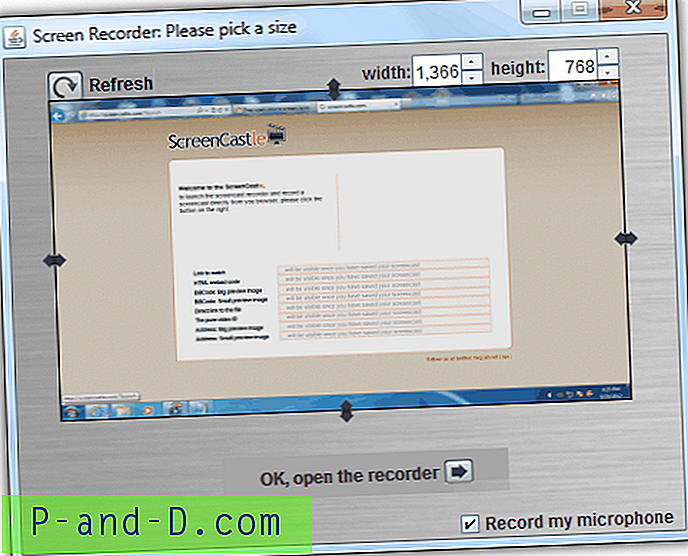
ScreenCastle är en online-applikation som också körs på Java. Det finns ingen gräns för inspelningarna och heller inget vattenstämpel. Du kan spela in din mikrofon och ange det område som ska spelas in. Videorna laddas sedan upp där du kan dela länken för att se eller till och med en direktlänk för att ladda ner videon. Även om ScreenCastle inte har många funktioner, men det är det lättaste att använda bland all screencasting-programvara.
Besök ScreenCastle
3. Screenr
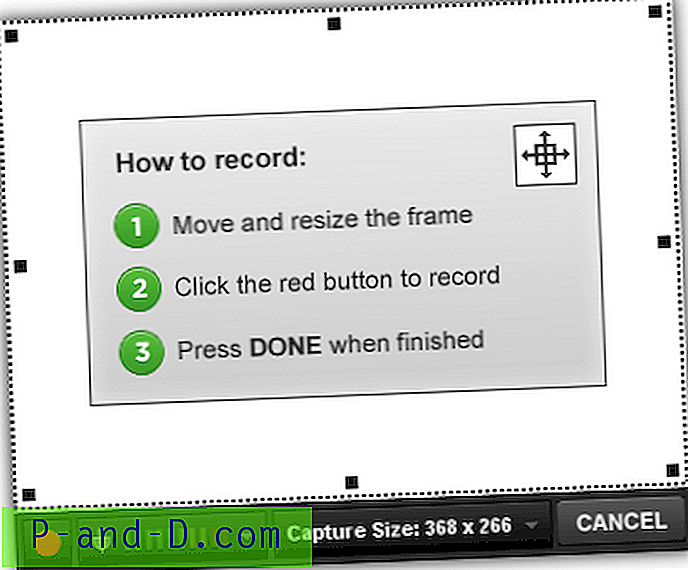
Screenr riktar sig till affärsanvändare med PRO-planen som börjar med $ 19 per månad men de erbjuder också gratis användning med begränsade funktioner. Det är en online-app som körs på Java och det gratis kontot tillåter 5 minuters inspelning. Du kan ange vilken region du ska spela in och även din mikrofon. Vad vi inte gillade med Screenr är att du måste logga in med antingen Facebook, Twitter, Google, Yahoo, LinkedIn eller Windows Live ID för att skapa ditt Screenr-användarnamn. Även om installationen av ett gratis konto är mycket förenklad med den här metoden, men inte alla användare är villiga att ansluta sitt konto till Screenr. Dessutom kan du bara ladda ner videon som MP4 eller publicera på YouTube efter att ha publicerat screencast till Screenr.
Besök Screenr
4. Jing
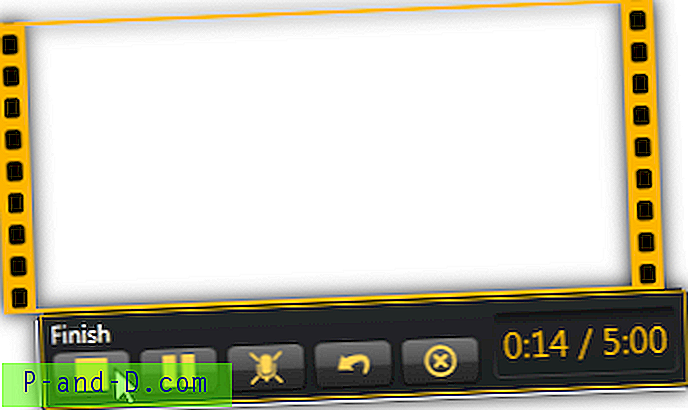
Jing är den mindre bror till Camtasia, en av de mest kraftfulla och populära skärminspelnings- och videoredigeringsprogramvara som skapats av Techsmith. Det finns en 5 minuters inspelningsgräns och videoredigering är inte möjlig. När det gäller skärmdump, kommer det med mycket grundläggande redigeringsverktyg för att lägga till pil, text, ram och markering. Du kan spara bilden eller videofångsten på din dator eller ladda upp till screencast.com. Det fanns tidigare ett Pro-prenumeration som tar bort 5-minuters fångstgränsen men har avbrutits och råd att gå för Snagit. Det krävs att du skapar ett konto så att du kan dela dina bilder online.
Fungerar på Windows med Microsoft .NET Framework 4.0 och Mac OS X.
Ladda ner Jing
5. HyperCam 2
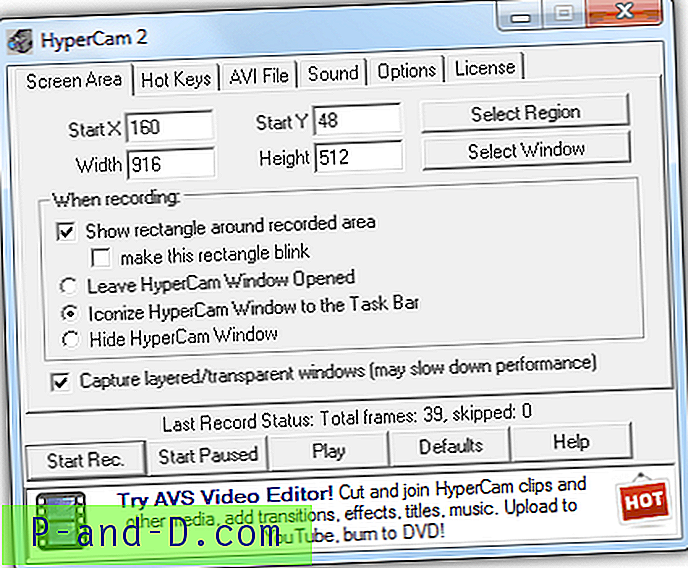
HyperCam är av tillverkarna av det utmärkta skärmdumpverktyget HyperSnap. Den senaste versionen av HyperCam 3 underhålls och säljs för närvarande av ett annat företag medan den tidigare versionen 2 erbjuds gratis. HyperCam 2 kan spela in både skärm och ljud inklusive skiktade eller transparenta fönster. En av en mycket unik och användbar funktion är förmågan att flytta den fångade regionen. Videoinspelningarna sparas i AVI-format och det finns inga verktyg för videoredigering. Observera under installationen eftersom det uppmanas att installera adware.
Ladda ner HyperCam 2
6. CamStudio
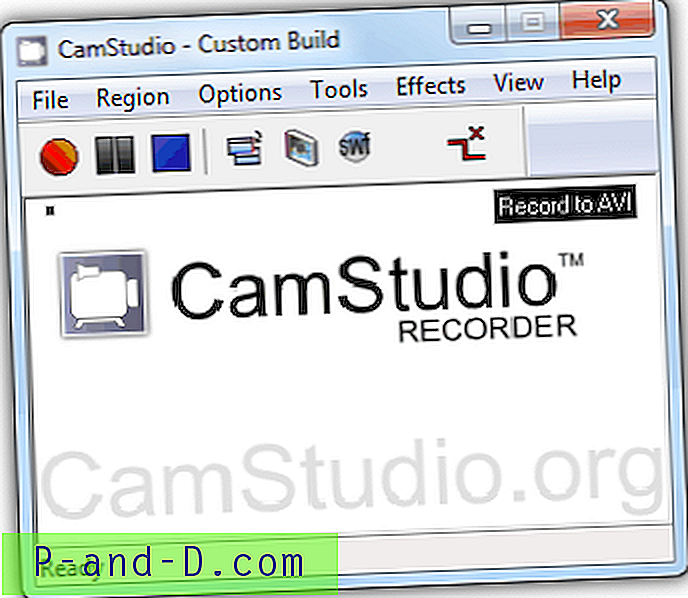
CamStudio är den mest populära programvaran för inspelning av stationär skärm men utvecklingen verkar ha stoppat som senast uppdaterades för två år sedan. Det har sina egna unika funktioner som inspelning av ljud från högtalare, med en anpassad muspekare, automatisk panorering där det fångade området automatiskt följer muspekaren och sparar inspelningen till SWF genom att konvertera från AVI.
Observera att Visual C ++ 2008 runtime-komponenter måste installeras, annars får du felet "Programmet har misslyckats med att starta eftersom dess konfiguration sida vid sida är felaktig" när du kör CamStudio.
Ladda ner CamStudio
7. SCREEN2EXE
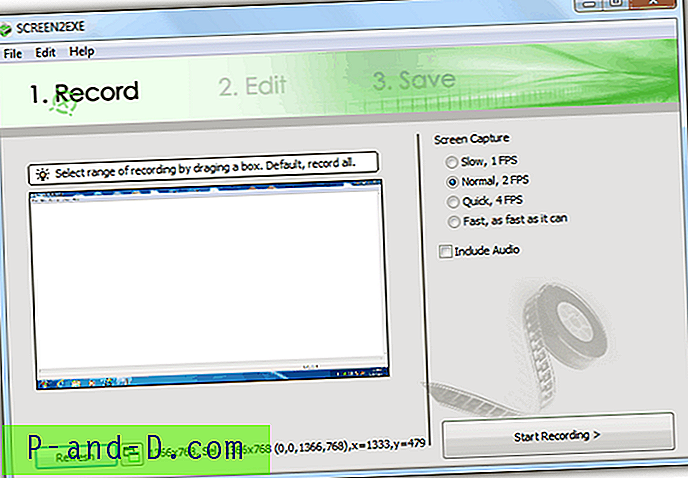
SCREEN2EXE är en unik skärminspelningsprogramvara jämfört med alla eftersom den kan skapa en utdatafil för en körbar fil vilket innebär att du direkt kan spela upp videon utan att förlita dig på mediaspelarens programvara eller codecs på datorn som du vill spela. En annan unik funktion som finns i SCREEN2EXE är att den kan försöka göra filstorleken mindre genom att ta bort identiska ramar. Det finns enkla redigeringsverktyg som att lägga till kommentarer, bild, zoom / fokus, mosaik, fördröjning, klipp klipp och ljudredukt.
Ladda ner SCREEN2EXE
8. Bandicam
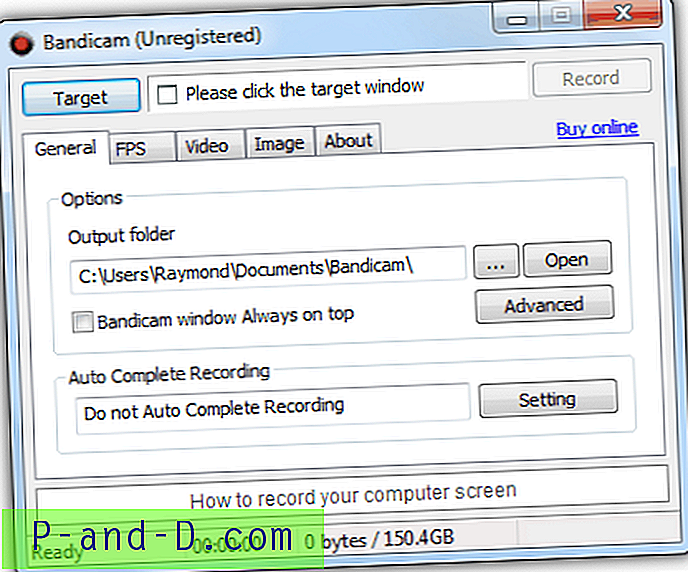
Bandicam är faktiskt en shareware men det tillåter 10 minuters gratis inspelning med vattenstämpel vilket är ett bättre alternativ än Fraps. Inspelningarna sparas endast i AVI-format. Anledningen till att vi inkluderade Bandicam i listan är dess förmåga att fånga videospelsskärmen via OpenGL eller DirectX. Dessutom är det optimerat för att köra på långsamma datorer eftersom det förbrukar mycket lite CPU-användning.
Ladda ner Bandicam
9. Webinaria
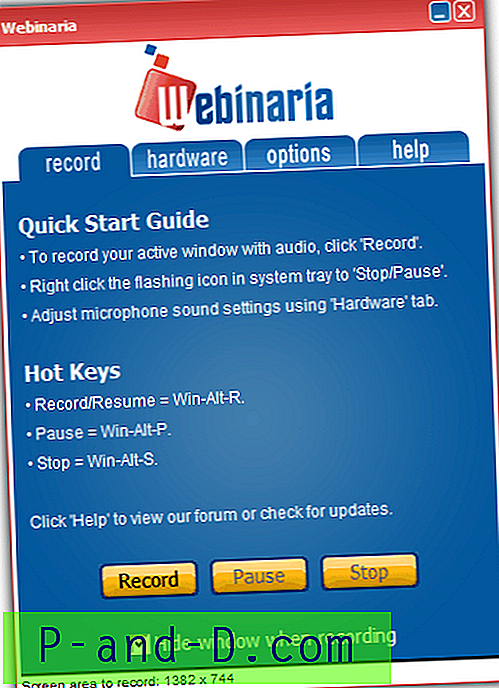
Webinaria är en datorinspelare med öppen källkod som kan spela in din datorskärm, kamera och ljud utan vattenstämpel eller begränsning. Utdatafilen kan antingen sparas som AVI eller FLV eller publiceras på Webinarias webbplats. Det är möjligt att lägga till text till inspelningen på den bara videoredigeraren.
Ladda ner Webinaria
10. ActivePresenter
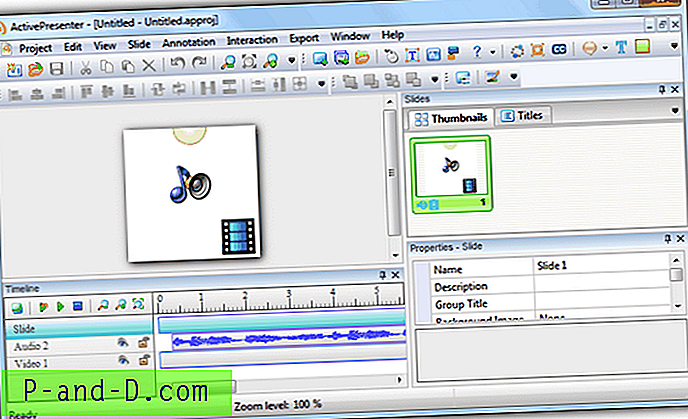
Vi placerade ActivePresenter som sist i listan inte för att det är det värsta men det är den kraftfullaste utan vattenstämpel eller tidsbegränsning. Det finns tre versioner av ActivePresenter och den gratis kommer fortfarande med många funktioner som enkelt slår den andra 9. Annat än att skapa någon tidsbegränsning och vattenmärkesfria skärminspelningar kan du också fånga skärmdump med det. Den utgående videofilen kan sparas som AVI, MP4, WMV eller WebM. Videoredigeraren tar lite mer ansträngning för att lära sig använda på grund av tidslinjen. Videoredigeraren låter dig infoga kommentarer som form, text, markering, spotlight, feedback och till och med stängd bildtext (undertexter). Interaktioner som musklick, textrutor, muspekare och tangentlag kan också skapas.
Ladda ner ActivePresenter





